Come risolvere l'errore del server Samsung Galaxy S7 ". Si prega di riavviare gli errori fotocamera "e" Fotocamera non riuscita "
- Scopri come risolvere Samsung Galaxy S7 (# GalaxyS7) "Si è verificato un errore nel server. Si prega di riavviare fotocamera. "Errore che si è verificato dopo un aggiornamento minore.
- Cosa fare se il telefono visualizza il messaggio di avviso "Fotocamera non riuscita" dopo aver aggiornato il suo #firmware.
- Come risolvere l'errore della fotocamera non riuscita che è partito dal nulla senza una causa apparente.
- Cosa fare se la fotocamera non si apre o si chiude immediatamente dopo che il proprietario lo ha avviato.
- Come risolvere il messaggio di errore "Sfortunatamente, la fotocamera si è fermata" con Galaxy S7
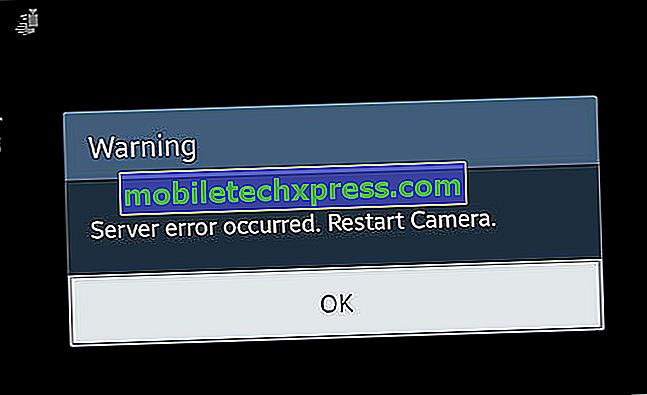
A parte i comuni messaggi di errore relativi alla fotocamera, come "Avviso: Fotocamera non riuscita" e "Sfortunatamente, la fotocamera si è arrestata", c'è un altro errore che può sembrare più grave dei due: "Si è verificato un errore del server. Per favore riavvia la videocamera. "
L'errore potrebbe essere causato dall'arresto delle app della fotocamera e della galleria, un piccolo problema con il firmware (specialmente se ha iniziato a manifestarsi dopo un aggiornamento) o un grave problema hardware. Come sempre, si consiglia di iniziare la risoluzione dei problemi escludendo una possibilità dopo l'altra a partire dalle app, quindi dal firmware e infine dall'hardware.
Continua a leggere per saperne di più su questi messaggi di errore, come gestirli e risolverli. Poiché il Galaxy S7 è ancora nuovo, ci sono ancora alcuni proprietari che li hanno incontrati ma abbiamo già ricevuto lamentele dai nostri lettori.
Per coloro che hanno altri problemi, visita la nostra pagina di risoluzione dei problemi Galaxy S7 e trova i problemi che sono simili ai tuoi e utilizza le soluzioni che abbiamo suggerito. Se non funzionano o se hai bisogno di ulteriore assistenza, non esitare a contattarci completando il nostro questionario sui problemi con Android. Assicurati di fornirci ulteriori informazioni sul problema.
Q : " Ragazzo Droid. Ho bisogno del tuo consiglio su questo. Il mio Galaxy S7 è piuttosto nuovo, circa due settimane fa. Tuttavia, proprio ieri, ho ricevuto una notifica su un aggiornamento. Non l'ho scaricato ma il dispositivo lo ha scaricato comunque. Poco dopo, ho aperto un errore quando apro la videocamera. Dice "Si è verificato un errore del server. Si prega di riavviare la fotocamera. "Non proprio esperto di tecnologia quindi non ho idea del perché sta accadendo quando tutto andava bene prima dell'aggiornamento. Potete aiutarmi ragazzi per favore? ”
A : La maggior parte dei problemi relativi alle app che si verificano dopo un aggiornamento ha a che fare con la compatibilità tra le app e il nuovo firmware. Prima di eseguire effettivamente la risoluzione dei problemi relativi al firmware, proviamo a vedere se le tue app di terze parti hanno qualcosa a che fare con esso. Dovresti prima provare ad avviare il tuo Galaxy S7 in modalità sicura. Ecco come…
- Tieni premuto il tasto di accensione.
- Non appena si vede Samsung Galaxy S7 sullo schermo, rilasciare il tasto di accensione e tenere premuto il tasto Volume giù.
- Continua a tenere premuto il pulsante Volume giù fino a quando il dispositivo non termina il riavvio.
- Puoi rilasciarlo quando puoi vedere "Modalità provvisoria" nell'angolo in basso a sinistra dello schermo.
Mentre il telefono si trova in quello stato, provare ad avviare l'app della videocamera e verificare se l'errore si apre. In tal caso, potrebbe trattarsi ancora di un problema relativo alle app, ma il problema è già stato isolato per coprire solo quelli preinstallati. Quindi, la prossima cosa che dovresti fare è cancellare la cache e i dati dell'app Fotocamera:
- Dalla schermata Home, tocca l'icona App.
- Trova e tocca Impostazioni.
- Tocca Applicazioni e quindi Gestione applicazioni.
- Scorri fino alla scheda TUTTI.
- Trova e tocca Fotocamera.
- Tocca prima il pulsante Forza Chiudi.
- Quindi, tocca Memoria.
- Tocca Cancella cache e quindi Cancella dati, Elimina.
Dopo questa procedura e il problema persiste, rimangono solo due possibilità: un problema di firmware o di hardware. È più semplice escludere il primo, quindi è necessario farlo prima e in questo caso è necessario eseguire il ripristino generale. Tuttavia, prima di farlo, assicurati di eseguire il backup di tutti i tuoi dati e file importanti man mano che verranno eliminati. Inoltre, rimuovi il tuo account Google e disattiva la schermata di blocco in modo che la funzione antifurto non venga attivata e quindi segui questi passaggi:
- Spegni il tuo Samsung Galaxy S7.
- Premere, quindi tenere premuti i tasti Home e Volume SU, quindi tenere premuto il tasto di accensione.
NOTA : non importa per quanto tempo premi e tieni premuti i tasti Home e Volume su, non influirà sul telefono ma dal momento in cui premi e tieni premuto il tasto di accensione, è il momento in cui il telefono inizia a rispondere.
- Quando il Samsung Galaxy S7 viene visualizzato sullo schermo, rilascia il tasto di accensione, ma continua a tenere premuti i tasti Home e Volume su.
- Quando viene visualizzato il logo Android, è possibile rilasciare entrambi i tasti e lasciare il telefono per circa 30 a 60 secondi.
NOTA : il messaggio "Installazione aggiornamento del sistema" potrebbe apparire sullo schermo per diversi secondi prima di visualizzare il menu di ripristino del sistema Android. Questa è solo la prima fase dell'intero processo.
- Utilizzando il tasto Volume giù, navigare tra le opzioni ed evidenziare 'cancellare dati / ripristino di fabbrica'.
- Una volta evidenziato, è possibile premere il tasto di accensione per selezionarlo.
- Ora evidenzia l'opzione 'Sì - cancella tutti i dati utente' usando il tasto Volume giù e premi il pulsante di accensione per selezionarlo.
- Attendi fino a quando il tuo telefono non ha finito di fare il reset principale. Una volta completato, evidenzia "Riavvia il sistema ora" e premi il tasto di accensione.
- Il telefono ora si riavvierà più a lungo del solito.
Nel caso in cui il reset non possa risolverlo, è tempo di consultare un tecnico al riguardo in quanto può essere un problema hardware. Se sei ancora nel periodo di sostituzione, parla con il tuo fornitore per sostituirlo.
D : " Poco dopo l'aggiornamento del mio telefono, si è verificato un messaggio di errore. "Attenzione: fotocamera fallita", ha detto. Capisco che si tratta di un problema con la videocamera ma quello che non capisco è perché si è verificato solo dopo aver aggiornato il mio telefono? Significa che è danneggiato o qualcosa del genere? È solo un problema con la fotocamera o l'intero telefono? Devo comprare un nuovo telefono per questo? ”
A : Ci sono in realtà due possibilità qui; o si tratta di un problema minore del firmware o di un grave problema hardware che potrebbe essere stato attivato dall'aggiornamento. Elimina la prima possibilità cancellando la partizione della cache poiché si è verificata dopo un aggiornamento del firmware:
- Spegni il tuo Samsung Galaxy S7.
- Premere, quindi tenere premuti i tasti Home e Volume SU, quindi tenere premuto il tasto di accensione.
- Quando il Samsung Galaxy S7 viene visualizzato sullo schermo, rilascia il tasto di accensione, ma continua a tenere premuti i tasti Home e Volume su.
- Quando viene visualizzato il logo Android, è possibile rilasciare entrambi i tasti e lasciare il telefono per circa 30 a 60 secondi.
- Usando il tasto Volume giù, navigare tra le opzioni ed evidenziare 'cancella cache partizione'.
- Una volta evidenziato, è possibile premere il tasto di accensione per selezionarlo.
- Ora evidenzia l'opzione 'Sì' usando il tasto Volume giù e premi il pulsante di accensione per selezionarlo.
- Attendi fino a quando il tuo telefono non ha finito di fare il reset principale. Una volta completato, evidenzia "Riavvia il sistema ora" e premi il tasto di accensione.
- Il telefono ora si riavvierà più a lungo del solito.
Dopo aver eliminato la cache di sistema e il problema è rimasto, provare a eseguire il ripristino principale e, in caso contrario, è ora di inviare il telefono per un ulteriore controllo da parte di un tecnico.
D : " C'è un messaggio di avviso nel mio telefono che si presenta ogni volta che lo desidera. Non riesco davvero a rintracciare la fonte dell'errore, è appena iniziato un giorno dal nulla e non ho fatto nulla al mio telefono che potrebbe averlo attivato poiché di solito non cambio le impostazioni con il mio telefono. Il messaggio di errore mi dice della telecamera che ha fallito ogni volta che l'ho aperta. Inoltre, ci sono momenti in cui lo stesso errore mostra ogni volta che visualizzo le immagini. Riesce a riparare questo? ”
A : Prima di tutto, verifica se questo problema è stato causato da un aggiornamento, perché in tal caso, prova a cancellare la partizione della cache prima di qualsiasi altra cosa. Se ciò non risolve il problema, è necessario eseguire una risoluzione approfondita e, poiché l'errore indica specificamente che l'app Fotocamera ha un problema, è necessario prima svuotare la cache e i dati. Hai anche accennato al fatto che a volte quando si visualizzano le immagini si presenta lo stesso errore, c'è la possibilità che l'app Gallery si interrompa di tanto in tanto e influisce sulla fotocamera. In questo caso, è inoltre necessario cancellare la cache e i dati:
- Dalla schermata Home, tocca l'icona App.
- Trova e tocca Impostazioni.
- Tocca Applicazioni e quindi Gestione applicazioni.
- Scorri fino alla scheda TUTTI.
- Trova e tocca Galleria.
- Tocca prima il pulsante Forza Chiudi.
- Quindi, tocca Memoria.
- Tocca Cancella cache e quindi Cancella dati, Elimina.
Se tutto il resto fallisce, quindi eseguire il reset principale.
Q : " Spero che voi ragazzi sappiate come risolvere questo problema ma ogni volta che apro la fotocamera per scattare qualche foto, si chiude immediatamente o non si avvia. Penso che questo problema sia iniziato dopo il recente aggiornamento. Sono con AT & T e ci sono già stati un paio di aggiornamenti (credo) e il primo è stato installato senza problemi. Sono sempre riluttante a scaricare gli aggiornamenti in quanto ho già avuto un sacco di esperienze che il mio telefono ha incasinato dopo un aggiornamento, ma non posso davvero fare altro che posticiparlo e ad un certo punto, so che sarà costretto a scaricarlo come preparazione per alcuni aggiornamenti importanti. Quindi, l'ho scaricato e questo problema è iniziato. Cosa dovrei fare? ”
A : È spesso inevitabile che alcuni cache o dati vengano danneggiati durante l'aggiornamento del firmware e credo che questo sia quello che è successo al tuo telefono, ma dal momento che non ricevi alcun messaggio di errore, allora non devi fare lo svuotamento della cache e i dati dell'app Fotocamera. Piuttosto, è necessario eliminare immediatamente la cache di sistema avviando il telefono in modalità di ripristino. Penso che sia l'unica cosa che dovresti fare per risolvere questo problema.
D : " L'errore relativo alla videocamera che dice 'Purtroppo, la fotocamera si è fermata' è saltato fuori un giorno mentre stavo cercando di scattare foto. Il mio telefono è piuttosto nuovo ed è il Galaxy S7. Ho montato una scheda microSD ed è qui che le immagini e i video vengono salvati automaticamente. Quando è comparso l'errore, non potevo più vedere le mie foto oi miei video. Quindi, come posso correggere l'errore in modo da poter accedere nuovamente alle mie foto? ”
A : Bene, il fatto è che il messaggio di errore non è la causa ma il risultato. Sembra che la scheda microSD abbia avuto esito negativo e il telefono potrebbe avere difficoltà a leggerlo perché è impossibile visualizzare le immagini. Di conseguenza, poiché la fotocamera non può salvare le immagini in essa, si traduce in un errore e questo è ciò che stai ottenendo in questo momento. La cosa migliore da fare è scoprire se la scheda SD è già danneggiata e il contenuto è perso o se si tratta solo di un problema temporaneo.
Suggerisco di rimuovere la scheda SD e lasciare che sia letta da un computer. Se il computer è in grado di leggerlo, almeno, puoi recuperare le tue immagini e altri file, ma se ti chiede di formattare la scheda SD nel momento in cui l'hai inserita, allora è tempo di comprare una nuova scheda SD e dire ciao, ciao alle tue foto .








